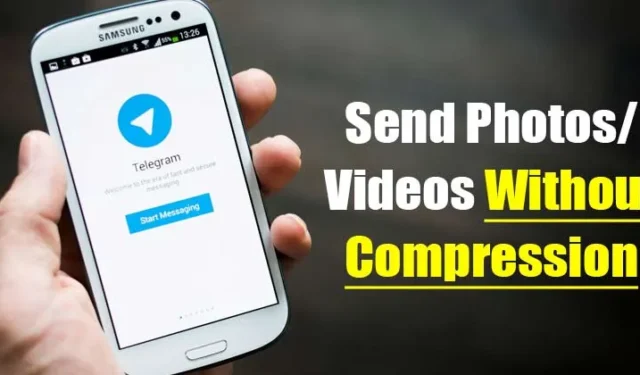
Si vous utilisez Telegram depuis longtemps, vous connaissez probablement son algorithme de compression de photos. Bien qu’il ne compresse pas les images de manière aussi agressive que WhatsApp, les utilisateurs de Telegram peuvent néanmoins remarquer une baisse de la qualité des photos lorsque les images sont envoyées via l’application.
Cependant, il existe une fonctionnalité incroyable qui vous permet d’envoyer des images sur Telegram dans leur format d’origine, non compressé. Cela signifie que vous pouvez conserver la plus haute qualité pour vos photos et vidéos, rendant la communication visuellement plus riche et plus agréable.
Voici un guide complet sur la façon d’envoyer des photos et des vidéos non compressées à l’aide de Telegram sur Android, iPhone et ordinateur de bureau.
Comment envoyer des photos non compressées sur Telegram pour Android
- Ouvrez l’ application Telegram sur votre appareil.
- Appuyez sur l’ icône en forme de trombone pour choisir les images de votre galerie.
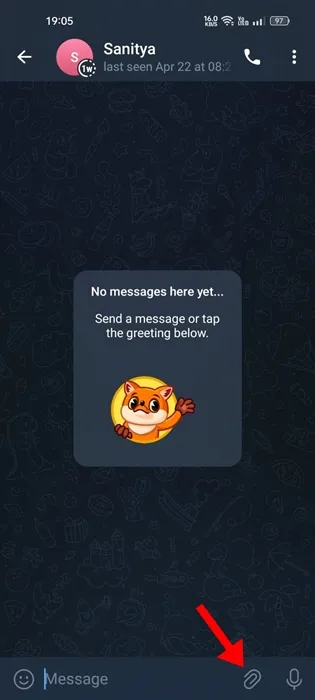
- Après avoir sélectionné vos photos, cliquez sur les trois points situés dans le coin supérieur droit.
- Dans le menu déroulant, choisissez Envoyer en tant que fichier .
En suivant ces étapes, vos images ou vidéos seront transmises sous forme de fichiers, sans perte de qualité.
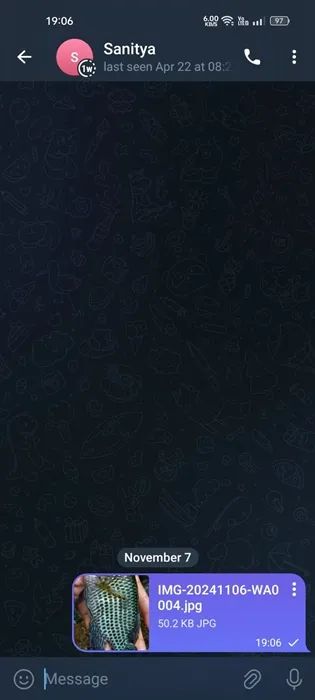
Comment envoyer des photos non compressées sur Telegram pour iPhone
Si vous utilisez un iPhone, vous pouvez également envoyer des images et des vidéos sans compression en suivant ces étapes :
- Lancez l’ application Telegram sur votre iPhone.
- Ouvrez le chat dans lequel vous souhaitez envoyer votre média.
- Cliquez sur l’ icône Trombone dans le coin inférieur droit.
- Sélectionnez votre photo et appuyez sur les trois points en haut à droite.
- Choisissez Envoyer en tant que fichier dans le menu.
De cette façon, vos images et vidéos choisies seront partagées dans leur qualité d’origine, préservant chaque détail.
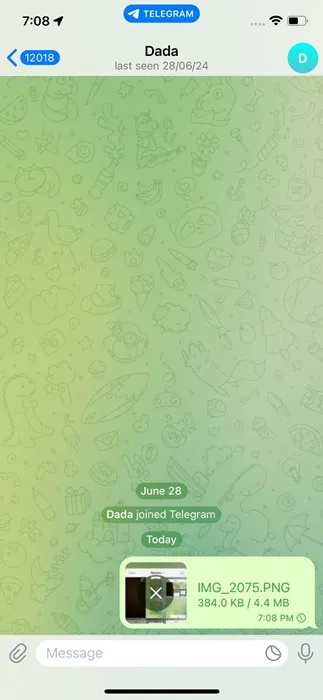
Comment envoyer des fichiers multimédias non compressés sur Telegram Desktop
L’envoi d’images et de vidéos sans compression sur Telegram pour ordinateur est également simple. Voici comment procéder :
- Ouvrez l’ application Telegram sur votre ordinateur.
- Sélectionnez le chat où vous souhaitez envoyer vos fichiers multimédias.
- Cliquez sur l’ icône du clip pour choisir vos fichiers.
- Dans la fenêtre contextuelle de confirmation, assurez-vous de décocher l’ option Compresser les images , puis cliquez sur le bouton Envoyer .
Ce guide vous fournit les connaissances nécessaires pour envoyer efficacement des photos non compressées via Telegram. Si vous avez trouvé ces informations utiles, n’hésitez pas à les partager avec vos amis. Pour toute question ou commentaire, veuillez laisser un commentaire ci-dessous.





Laisser un commentaire